Apple Musicは5000万曲以上が配信される定額制の音楽サービスです。
MacやWindowsPCだけでなく、iOSやAndroidOS搭載の端末でもApple IDでサインインすることで簡単に音楽を聴くことができ、インターネットに接続していなくても、オフライン再生で聴くことができます。
ここでは、モバイルデータ通信の節約にもなるオフライン再生の方法について解説していきます。
目次
解約後はダウンロードした音楽を再生できない
Apple Musicはオフライン再生するために楽曲を端末にダウンロードしておく必要があります。
しかし、ダウンロードした楽曲にはDRM(デジタル著作権管理)が付与されていて、認証できない場合は再生することができません。
Apple Musicに加入していることで認証されるため、解約後は端末にダウンロードされていても再生することができません。
よく勘違いされている方も多いですが、無料期間だけ加入して好きな曲をダウンロードして解約すれば無料で音楽が取り放題!なんてことはできないので気をつけてください。
オフライン再生する方法
Apple Musicでオフライン再生を利用するには設定の変更なども必要になるので、それぞれ解説していきます。
オフライン再生で音楽が聴けないという人も各項目を確認してみてください。
iCloudミュージックライブラリ
「iCloudミュージックライブラリ」がオフの状態では曲、アルバム、プレイリストをライブラリに追加することができないのでオンにしましょう。
「設定」をタップ
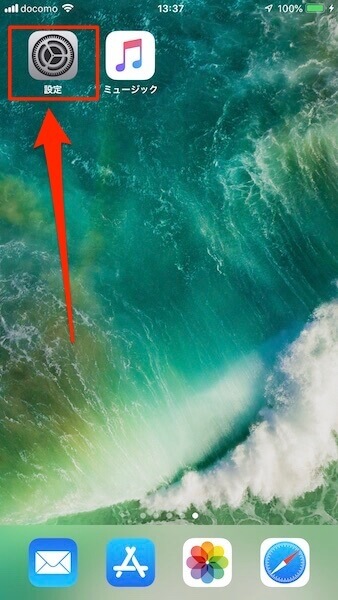
「ミュージック」をタップ
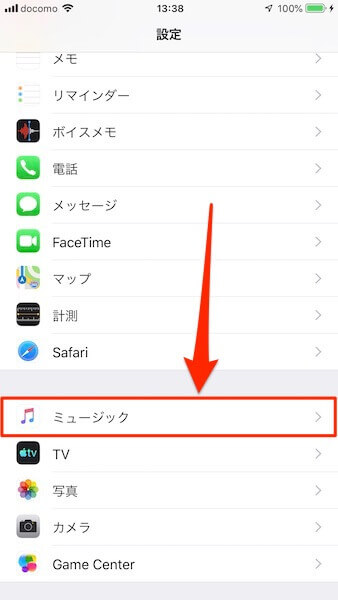
「iCloudミュージックライブラリ」をタップしてオンにする
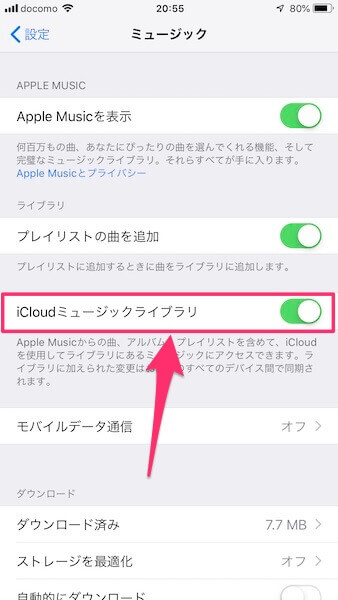
スイッチが緑色になっていればオンの状態です。
楽曲のダウンロード
オフライン再生を利用するには楽曲を端末にダウンロードしている必要があります。
ダウンロードしたアルバムやプレイリストを開いて「追加」、1曲単位なら「+」をタップでライブラリに追加されます。
自動ダウンロードをオンにしていない人は追加後にダウンロードアイコンをタップするかライブラリで探してダウンロードアイコンをタップします。
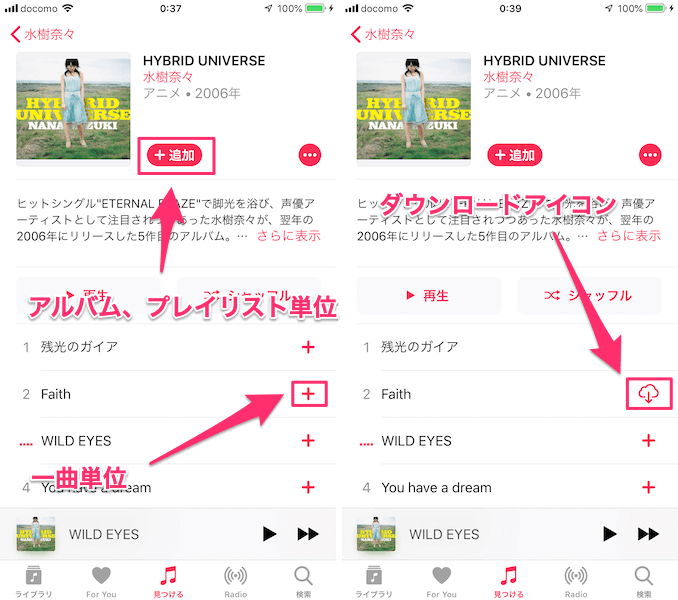
ライブラリに追加した時に自動でダウンロードしたい場合は「設定」で「自動的にダウンロード」をオンにしてください。
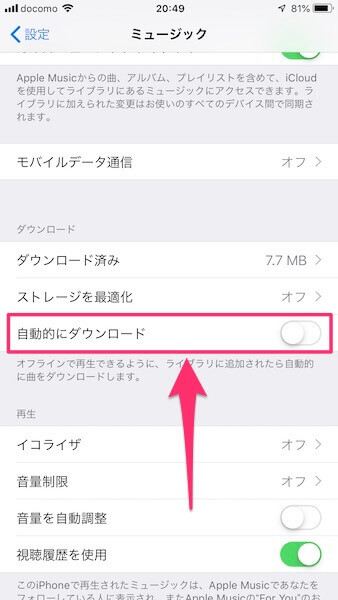
スイッチが緑色になるとオンの状態です。
ダウンロードに関して、詳しく知りたい方は以下の記事を参考にしてください。
 Apple Musicで楽曲の手動ダウンロードと自動ダウンロードの方法
Apple Musicで楽曲の手動ダウンロードと自動ダウンロードの方法  Apple Musicでライブラリの楽曲を一括ダウンロードする方法
Apple Musicでライブラリの楽曲を一括ダウンロードする方法オフライン再生で聴く
端末に楽曲をダウンロードしたらオフライン再生が可能な状態です。
後はダウンロードした楽曲を普段通り再生するだけでオフライン再生となります。
アルバムやプレイリストの場合は「ダウンロード済み」の表記があるので分かりやすくなっています。
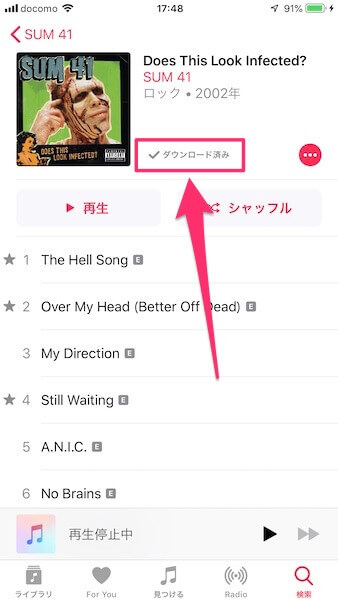
アルバムやプレイリストでこの表記が無ければダウンロードされていない楽曲があるので、ダウンロードするかプレイリスト内から削除しましょう。
1曲単位の場合はダウンロード済みの表記はありませんが、ダウンロードアイコンが表示されていないのがダウンロード済みということになります。
ライブラリでダウンロード済みの楽曲が見れる
ライブラリには「ダウンロード済み」の項目があり、ダウンロードした楽曲が分かる様になっています。
本当にダウンロード済みなのか不安な方はここから再生すると確実です。
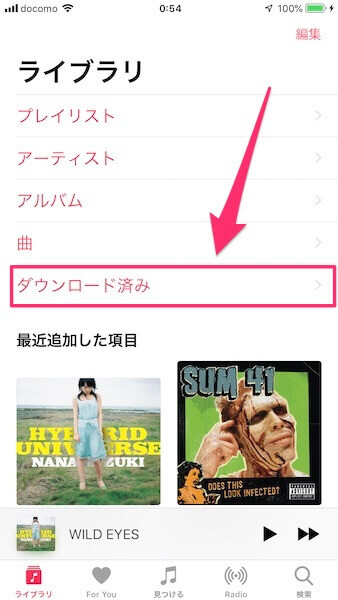
安心のモバイルデータ通信オフ
「設定」から「モバイルデータ通信」をオフにするとモバイルデータ通信を利用したストリーミング再生をしないようにできます。間違って再生することもなくなるのでオフにしておくと安心です。
ここをオフにしておくとwi-fi接続時のみストリーミング再生をします。同様にダウンロードもwi-fi接続時のみ行うようにできます。
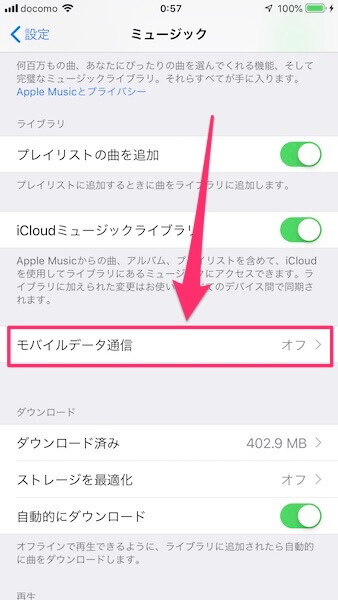
特に通信量を節約したい人はモバイルデータ通信をオフにしておきましょう。

